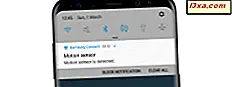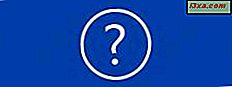
Od czasów DOS firma Microsoft zawiera Pomoc w całym oprogramowaniu. W dawnych czasach Pomoc często bywała szczególnie pomocna. Jednak w ostatnich latach pomoc zawarta w systemie Windows jest znacznie bardziej wszechstronna i nazywa się teraz Pomoc i wsparcie . Odkryjmy jak to działa, jak sprawić, by było jeszcze lepiej i użyj go, aby uzyskać informacje o tym, jak pracować z programami Windows lub uzyskać pomoc w rozwiązywaniu problemów z Windows 7 i Windows 8.1.
Jak uruchomić pomoc i obsługę systemu Windows
Istnieje kilka sposobów na wyświetlenie Pomocy i obsługi technicznej w systemach Windows 7 i Windows 8.1. W systemie Windows 7 można go znaleźć na pasku bocznym w menu Start . Jeśli nie widzisz tego na pasku bocznym, przeczytaj nasz Kompletny przewodnik po menu Start systemu Windows 7, aby uzyskać instrukcje.
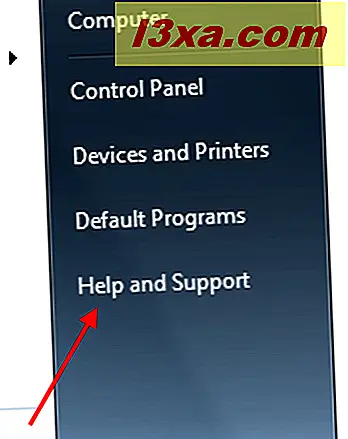
Możesz także wpisać "pomoc i" w polu wyszukiwania w menu Start, a następnie kliknąć Pomoc i wsparcie .

W systemie Windows 8.1 można wyszukiwać na ekranie Start, aby uzyskać pomoc i wsparcie . Jeśli potrzebujesz instrukcji do wyszukiwania, zapoznaj się z naszym samouczkiem wyjaśniającym, jak działa wyszukiwanie w systemie Windows 8.1.

W systemach Windows 7 i Windows 8.1 naciśnięcie klawisza Windows plus F1 spowoduje wyświetlenie Pomocy i obsługi technicznej . Okno Pomoc i wsparcie będzie wyglądać inaczej w zależności od używanego sprzętu. Oto, jak wygląda na naszym komputerze testowym z systemem Windows 8.1:

Widzieliśmy, jak wygląda pomoc i obsługa techniczna na komputerze z systemem Windows 8.1. Oto, co zobaczysz w pomocy i obsłudze technicznej w Windows 7:

W obu systemach operacyjnych interfejs jest maksymalnie uproszczony. W systemie Windows 7 na pasku narzędzi u góry znajdują się przyciski przewijania do przodu i do tyłu, przycisk Strona główna, przycisk Drukuj, przycisk Przeglądaj pomoc, przycisk Zadaj, który przeniesie Cię do innych zasobów, oraz menu rozwijane Opcje, które oferuje krótką listę wyborów.
W Windows 8.1 interfejs został jeszcze bardziej uproszczony. Dostępne są przyciski Wstecz i Dalej, przycisk Drukuj oraz ikona, która przenosi użytkownika do opcji, a także do wyboru opcji menu Pomoc główna, Przegląd Pomoc i Obsługa kontaktów . Ikona znaku zapytania w lewym górnym rogu pokazuje opcje tego okna (przenoszenie, rozmiar, minimalizacja, maksymalizacja i zamknięcie).
Pomoc i obsługa techniczna systemu Windows jest zależna od kontekstu. Może powiedzieć, co robisz, a więc o tym, czego możesz potrzebować.
UWAGA: W większości aplikacji naciśnięcie klawisza F1 samo wywoła pomoc, która jest specyficzna dla tego programu, który jest dostarczany przez programistę tego oprogramowania. Zajmiemy się tutaj pomocą Microsoft, która została opracowana dla systemu operacyjnego Windows. Możesz być pewien, że otrzymujesz Pomoc i Wsparcie Windows, naciskając klawisz Windows wraz z F1.
Ustawienia pomocy i wsparcia
W obu systemach operacyjnych jest tylko kilka opcji, które można ustawić. W Windows 8.1 kliknij małe koło zębate w prawym górnym rogu okna Pomoc i wsparcie (jak widać, możesz również nacisnąć Alt-O).

W systemie Windows 7 kliknij Opcje, a następnie kliknij Ustawienia . W obu systemach operacyjnych pojawi się okno z dwiema opcjami: Popraw moje wyniki wyszukiwania, korzystając z pomocy online (zalecane) i Dołącz do programu Experience Experience . Wybierz te, których chcesz użyć.
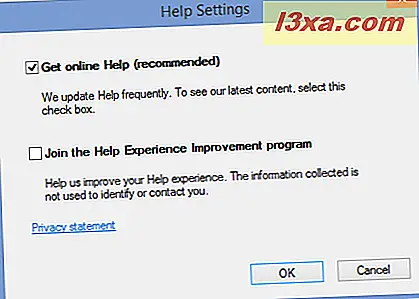
Korzystanie z pomocy online jest zalecane z bardzo ważnego powodu. Jeśli zezwolisz na korzystanie z pomocy online, możesz przejść do stron internetowych, które dają ci bardziej szczegółowe wyjaśnienie niż sama pomoc i wsparcie, a to również dynamicznie aktualizuje twoje pliki pomocy systemu Windows wraz z najnowszymi informacjami od Microsoft. Możliwość bezpośredniej wizyty na dobrej stronie internetowej jest zarówno pouczająca, jak i satysfakcjonująca. Niezależnie od tego, czy chcesz dołączyć do pomocy online, zależy wyłącznie od Ciebie. Microsoft chce wiedzieć, czego ludzie potrzebują pomocy, ale nie gromadzi żadnych danych osobowych poza tym, czego szukałeś. Jeśli chcesz, aby wykorzystywały te dane do ulepszania swoich programów i dokumentacji pomocy, pozostaw to pole zaznaczone. Jeśli nie, usuń zaznaczenie i kliknij OK . Możesz także kliknąć link, aby zapoznać się z oficjalną polityką prywatności firmy Microsoft, jeśli nie masz pewności, co chcesz z tym zrobić. Wybory tej opcji nie wpłyną w żaden sposób na pomoc i wsparcie .
Jak uzyskać odpowiedzi na twoje pytania
W oknie Pomoc i obsługa techniczna znajduje się pole wyszukiwania u góry. Wpisz, o co chcesz zapytać, i naciśnij Enter . Pomoc i wsparcie wyświetli listę możliwych linków do potrzebnych informacji. Tutaj wpisaliśmy Windows Update . Jeśli jest więcej niż 30 wyników, Pomoc i obsługa techniczna pokazują 30 osób na raz.

W obu systemach operacyjnych, w dolnej części okna Pomoc i obsługa techniczna, możesz wybrać pomoc online lub offline. Może to służyć do zastąpienia wyboru dokonanego w Opcjach .

Jak przeglądać indeks pomocy
Chociaż dwa okna pomocy i obsługi systemu operacyjnego wyglądają inaczej, wiele z nich jest takich samych. Rzućmy okiem na przycisk Przeglądaj Pomoc (Windows 7) lub Przeglądaj Pomoc (Windows 8.1). Kliknij na to, a znajdziesz w Spisie treści pomoc i wsparcie . Kliknij dowolny z tych tematów, a otrzymasz linki do dodatkowych informacji. Możesz nawigować za pomocą przycisków Dalej i Wstecz, tak jak w każdym innym programie Windows.
Wypróbuj link Pierwsze kroki z tego Spisu treści . To, co widzisz na tej stronie, jest inne w Windows 7 i Windows 8.1, ponieważ system Windows 8.1 ma opcje, które nie były dostępne we wcześniejszych wersjach. Oto Windows 7:
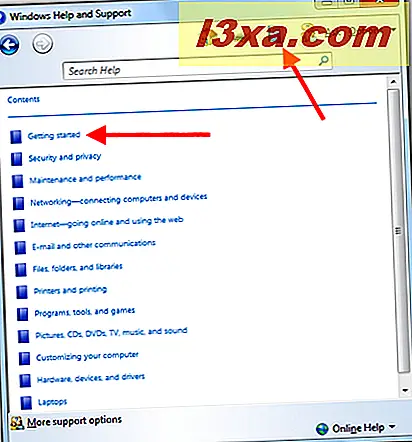
A tutaj jest Windows 8.1:

Wybierz interesujący temat, który poprowadzi Cię do kolejnych okien z większą liczbą opcji. Kontynuuj eksplorację, aż znajdziesz to, czego potrzebujesz. Na dole stron z tematami pomocy możesz zobaczyć przyciski do kliknięcia, aby poinformować Pomoc i obsługę techniczną, czy to, co widziałeś, było pomocne, czy nie. Jeśli klikniesz " Nie", zostaniesz zapytany, dlaczego nie było pomocne, i masz szansę powiedzieć firmie Microsoft, dlaczego tak nie jest. Jest to całkowicie opcjonalne i nie ma wpływu na działanie Pomocy i Wsparcia, jeśli nie chcesz tego robić.
Więcej opcji uzyskiwania pomocy w trybie online
Na samym dole okna Pomoc i obsługa systemu Windows 7 znajduje się link do Więcej opcji pomocy technicznej. Tutaj masz szansę połączyć się z kimś innym, zadawać pytania na forach pomocy Windows 7 lub przejść do witryny Windows lub witryny TechNetweb, aby uzyskać więcej informacji.

Jest to to samo, co kliknięcie przycisku Pytaj na pasku menu głównego, więc do tej opcji również zastosowanie mają poniższe zasady.

Jeśli chcesz wypróbować opcję Pomocy zdalnej systemu Windows, sprawdź nasz artykuł, który pokaże Ci, jak to się robi.
Przyjrzyjmy się prośbie o pomoc na stronie Microsoft Answers (obecnie nazywa się Microsoft Community ). Oto, gdzie go wybierasz.

A oto strona internetowa:

Jak widać, istnieje bogata pomoc dostępna tutaj, zarówno od ekspertów, jak i od innych użytkowników. Podobnie jak w przypadku wszystkich społeczności internetowych, dobrze jest rozpocząć od sprawdzenia, czy pytanie już zostało odebrane, zamiast skakać od razu i pytać o coś, co mogło już zostać odebrane wiele razy. Nie ma sensu marnować czasu na ponowne wynalezienie koła.
Wracając do okna Pomoc i wsparcie, w sekcji Kontakt z pomocą techniczną (Windows 7) lub Kontaktem technicznym (Windows 8.1) zobaczysz opcje podłączenia do producenta komputera i porozmawiania z obsługą klienta firmy Microsoft. Na naszym komputerze testowym z systemem Windows 8.1 pierwszeństwo miała obsługa techniczna producenta.
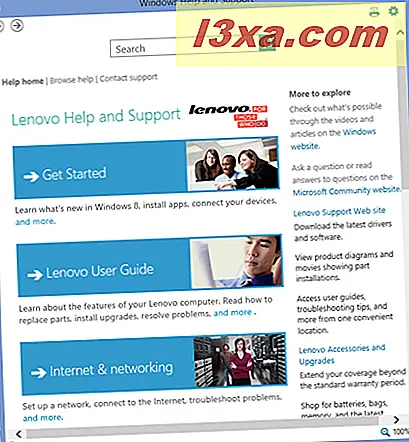
Pomóż sobie
Funkcja Pomoc i obsługa techniczna w systemie Windows znacznie wyprzedziła dni krótkich i nieużytecznych plików .hlp . Możliwość dodawania treści i bezpośredniego dostępu do źródeł internetowych to ogromna poprawa. Im więcej korzystasz z pomocy i wsparcia, tym lepiej działa. Poświęć trochę czasu na zabawę, a przekonasz się, że zapewnia dokładnie to, czego potrzebujesz.